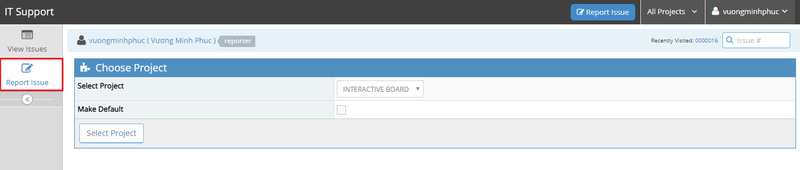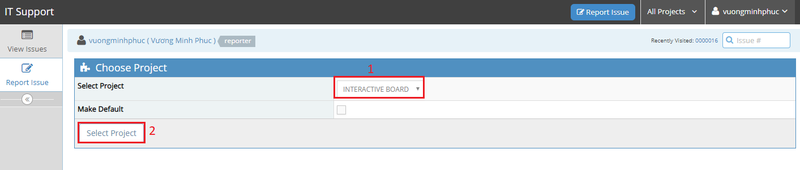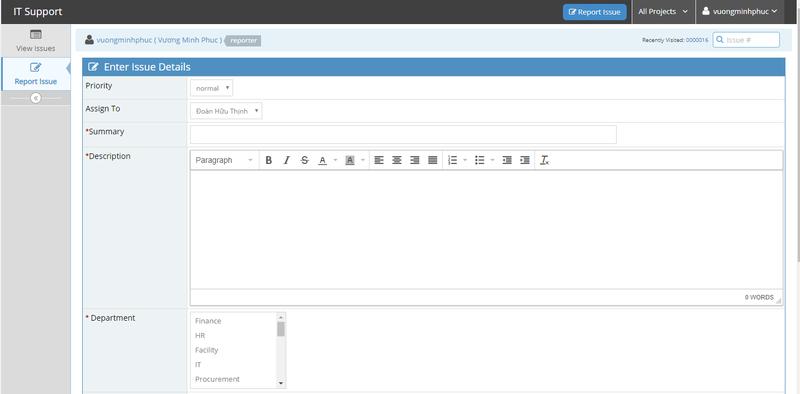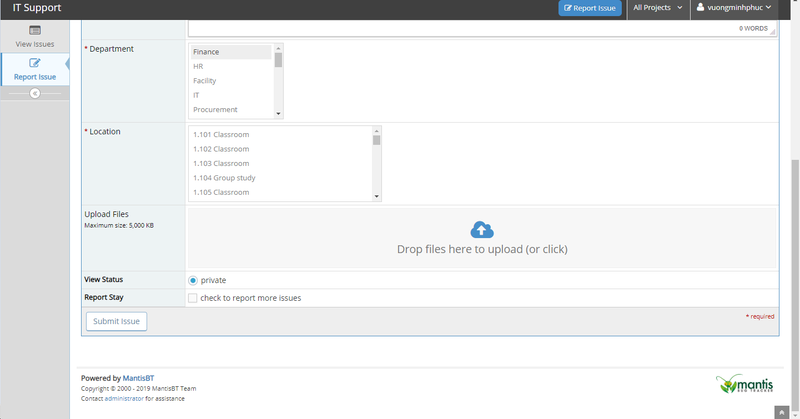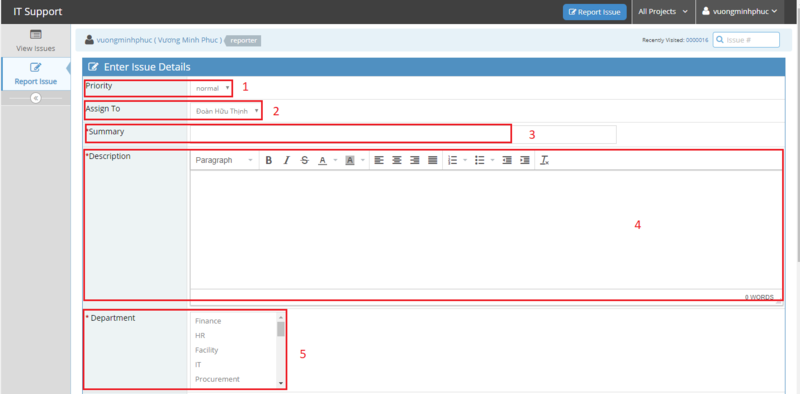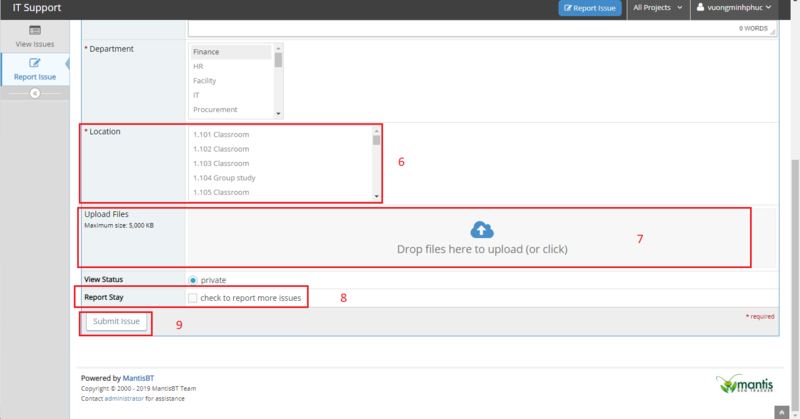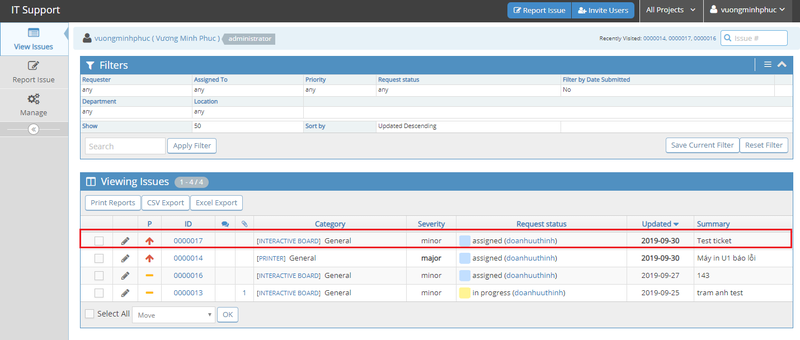Khác biệt giữa các bản “Hướng dẫn sử dụng hệ thống IT - Support Vfis”
(→Report Issue) |
|||
| Dòng 24: | Dòng 24: | ||
: - 9. Sau khi hoàn tất các bước trên. Nhấn Submit Issue để hoàn thành báo cáo. | : - 9. Sau khi hoàn tất các bước trên. Nhấn Submit Issue để hoàn thành báo cáo. | ||
[[Tập tin:Vf07.png|800px|vừa|giữa]] | [[Tập tin:Vf07.png|800px|vừa|giữa]] | ||
| + | : - Sau khi xong bước 9, ở trang chính bấm vào nút View Issues để xem báo cáo vừa tạo. | ||
| + | [[Tập tin:Vf08.png|800px|vừa|giữa]] | ||
Phiên bản lúc 16:53, ngày 30 tháng 9 năm 2019
Trang chủ
Các chức năng của hệ thống
View Issues
Report Issue
- Vị trí chức năng.
- Giải thích ý nghĩa.
- 1. Chọn dự án để xem báo cáo.
- 2. Sau khi chọn dự án ở bước 1, nhấn vào nút Select Project để xem chi tiết báo cáo của dự án đó.
- Sau khi thực hiện xong bước 2.
- - 1. Chọn độ ưu tiên cho dự án. Có 5 mức ưu tiên, low là thấp nhất, urgent là cao nhất.
- - 2. Chọn người để giao dự án.
- - 3. Tóm tắt dự án. Ghi sơ lược tóm tắt dự án tại đây.
- - 4. Mô tả dự án. Ở đây ghi chi tiết mô tả dự án.
- - 5. Chọn phòng ban cho dự án.
- - 6. Chọn vị trí của dự án.
- - 7. Upload file(Các file cần lưu ý đối với dự án).
- - 8. Cho phép tạo thêm nhiều dự án cùng loại.
- - 9. Sau khi hoàn tất các bước trên. Nhấn Submit Issue để hoàn thành báo cáo.
- - Sau khi xong bước 9, ở trang chính bấm vào nút View Issues để xem báo cáo vừa tạo.